硬盘是电脑硬件重要组成部分,也是高速运转的设备之一,也是最容易出现故障的硬件。一般电脑硬盘有问题,电脑使用变慢,或者电脑进不了系统,或者电脑进系统过程中被卡死了,那硬盘坏了怎么解决?下面,小编给大家介绍硬盘坏了的解决步骤。
我们的操作不当或者使用的时间过长,电脑的硬盘就会坏掉。电脑的硬盘如果坏了,我们的电脑是不能正常的运行的。电脑硬盘坏了是需要进行更换硬盘或者修复硬盘的,那么大家知道如何进行处理吗?下面,小编给大家带来了硬盘坏了解决的图文。
硬盘坏了怎么解决
硬盘坏常的现象是开机或运行时容易蓝屏,但还是能进系统。这个问题一般比较的容易修复,主要是系统分区出问题了。我们打开DOS命令提示符窗口,输入命令“chkdsk c: /f /r /x”进行强制修复:
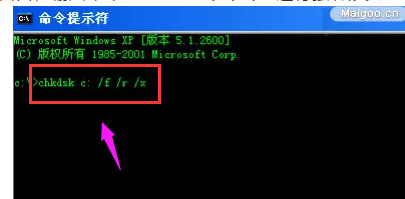
电脑硬盘系统软件图解1
由于是修复系统分区,需要重启电脑才能修复。
个别小的问题,也能用些修复软件修复成功。这里推荐你先用DiskGenius试试。为避免误判,建议先执行“工具”菜单中的“检查分区表错误”:
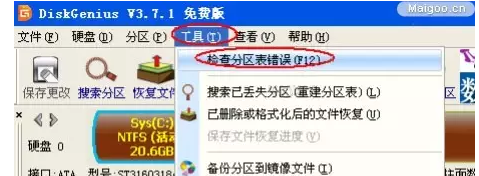
修复硬盘系统软件图解2
如果没有修复,则执行“硬盘”菜单中的“坏道检测与修复”功能:
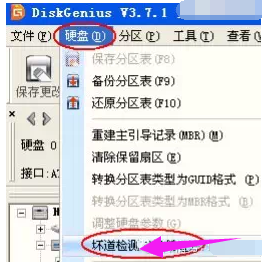
硬盘系统软件图解3
如果是开机过程中硬盘有问题,则这里不需要全部检测和修复,要不然会很久。设置好后就可以“开始检测”和“尝试修复”了:
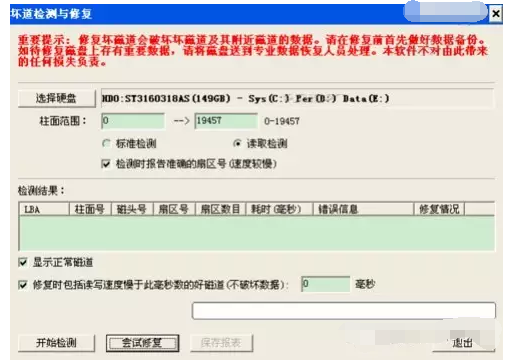
硬盘系统软件图解4
再严重点的问题,可以再用比较专门的工具来检测下,如果能修复最好了:
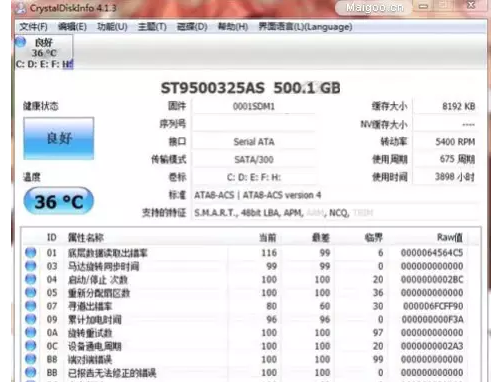
硬盘坏了系统软件图解5
以上就是硬盘坏了解决的经验。
上一篇:解决笔记本温度过高
下一篇:告诉你怎么清理鼠标右键菜单

 2019-08-06 09:47:30
2019-08-06 09:47:30












